Eclipse 에서 제공하는 여러가지 plug-in 들을 사용하면 레드마인과의 일감 연동을 할 수 있다.
이를 이용하면 eclipse 에서도 redmine 으로 일감 보고/가져오기 등의 기능을 수행할 수 있어 매우 편리하다.
먼저 redmine 과 eclipse 가 연동된 필자의 작업환경을 보자.
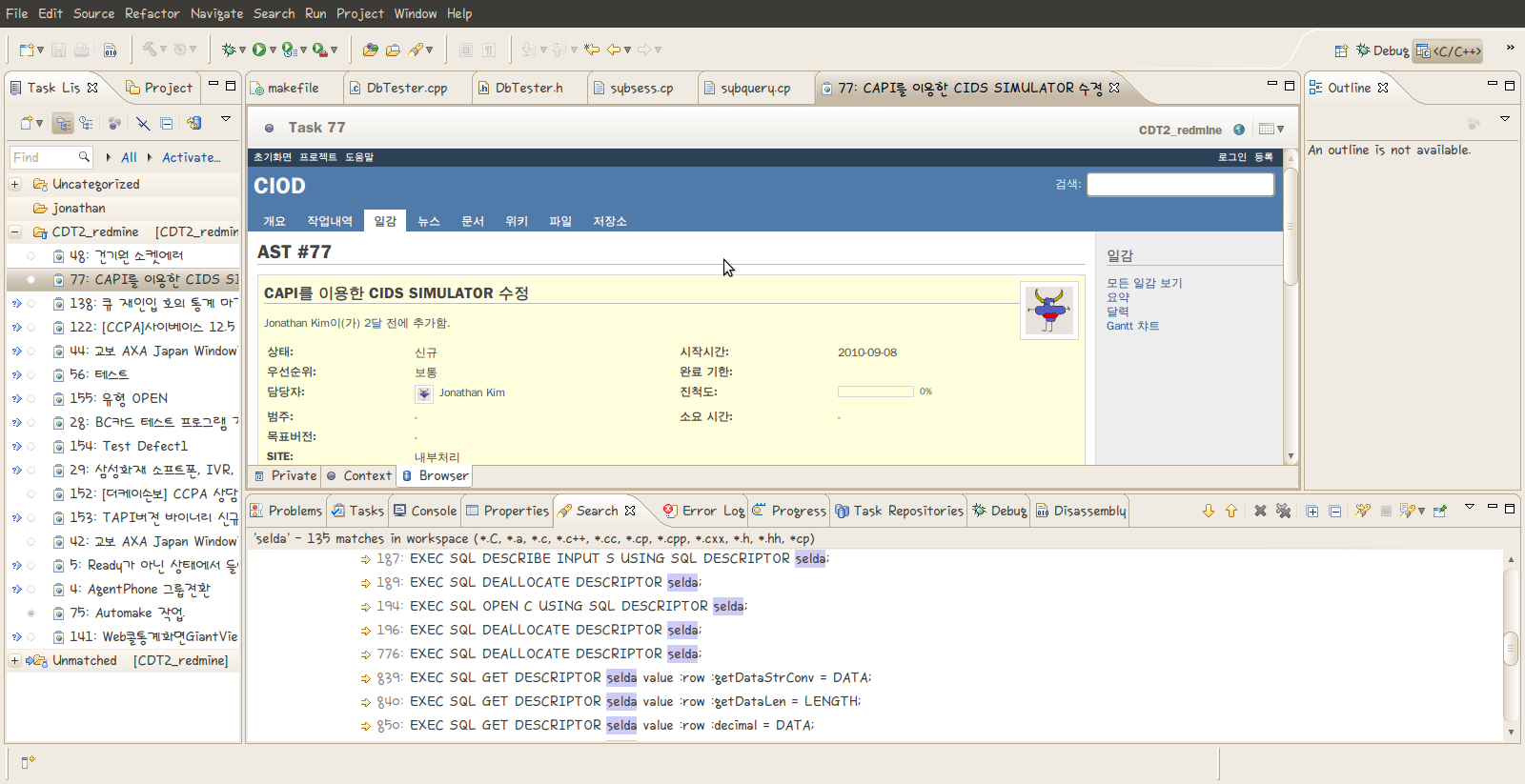
먼저 가장 기본이 되는 내용은 Redmine Wiki 의 내용이다. 지금 여기에 적는 내용 역시 redmine wiki 의 내용을 바탕으로 진행한 내용을 옮겨 적은것에 불과하다. 하다가 잘 모르는 내용이 있다면 wiki를 따라가자.
eclipse 에서 redmine 과 연동하기 위해서는 Mylyn plug-in 이 필요하다.
help -> Install New Software 에서 다음의 링크를 추가하도록 하자.
http://download.eclipse.org/tools/mylyn/update/incubator
그러면 여러가지 Mylyn plug-in 들이 나오는데, 이중
Mylyn connector: Web Templates(Advenced) 항목을 설치하도록 하자.
하지만 필자의 경우 의존성 문제가 발생하였다. Mylyn Task List plug-in 이 필요하다는 것이었는데, 다음의 저장소 경로를 추가하여 Mylyn Task List plug-in 을 설치하여 문제를 해결할 수 있었다.
http://download.eclipse.org/tools/mylyn/update/e3.4/
Mylyn Task List 와 Mylyn connector 를 설치하고 다음을 진행하자.
설치가 완료되었다면 일감 설정을 해야한다. 즉, 어느 redmine 서버에서 어느 사용자의 일감을 가져올 것이지 설정하는 것이다.
Eclipse 에서 다음의 View를 추가하도록 하자.
Window -> Show view -> Other -> Task -> Task Repositories
그러면 화면의 아래쪽에 TASK 저장소 window가 나타나게 되는데, 여기에서
마우스 우클릭 -> Add Repository..
를 선택하도록 하자.
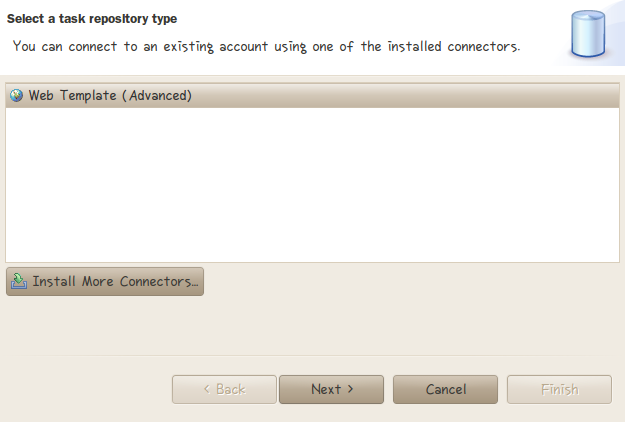
위와 같은 화면이 나오게 되는데, Web Template(Advanced)를 선택하고 Next를 클릭하자.
아래의 그림과 같이 내용을 채워넣자. 자세한 내용을 그림 아래를 참고하도록 하자.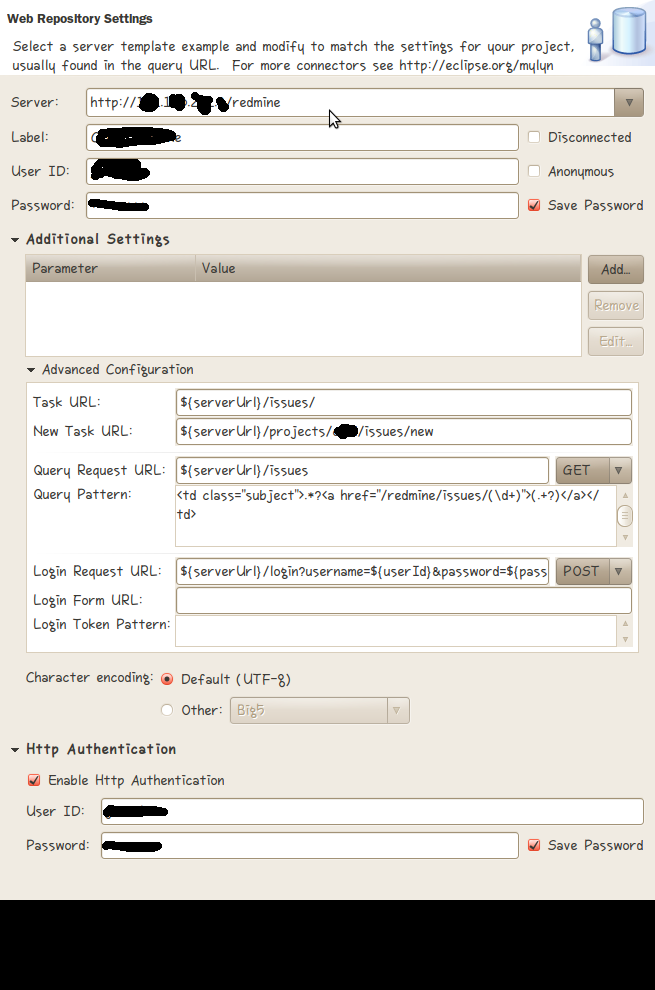
Server: http://www.redmine.org -- Replace it with the URL of your Redmine instance위 박스 안의 내용은 Redmine wiki에서 발췌한 부분이다. 자세히 보면 Query patern 부분과 Server 부분에서 약간의 차이가 있는 것을 확인할 수 있다.
Task URL: ${serverUrl}/issues/
New task URL: ${serverUrl}/projects/foo/issues/new -- Replace foo with the identifier of the project used for new tasks
Query request URL: ${serverUrl}/issues
Query pattern: <td class="subject">.*?<a href="/issues/(d+)">(.+?)</a></td>
Login request URL: ${serverUrl}/login?username=${userId}&password=${password}&authenticity_token=${loginToken} [POST]
Login Form URL: ${serverUrl}/login
Login Token Pattern: <input name="authenticity_token" type="hidden" value="(.+?)" />
이는 필자의 redmine 은 Bitnami 를 이용하여 설치하였기 때문에 redmine의 URL 주소가 약간 틀려져서 그런 것인데, 만약 Bitnami를 설치하지 않았다면
redmine wiki의 내용을 따라가고, Bitnami를 이용하여 설치하였다면 필자의 설정을 참고하여 진행하면 될 것이다.
여기까지 진행이 완료 되었다면 이제 Task List에 Ticket을 추가하는 것만 남았다.
먼저 아래의 Window 를 추가하도록 하자.
Window -> Show view -> other -> Tasks -> Task List
생성된 Task List window 에서
마우스 우클릭 -> New -> Query
를 진행하여 새로운 Ticket을 추가하자.
Select Repository 에서 조금전 생성한 저장소의 label 을 확인할 수 있을 것이다.
Next 를 진행하여 Ticket을 추가하자.
대부분의 설정을 Repository에서 가져오기 때문에 따로 수정할 부분이 없을 것이다.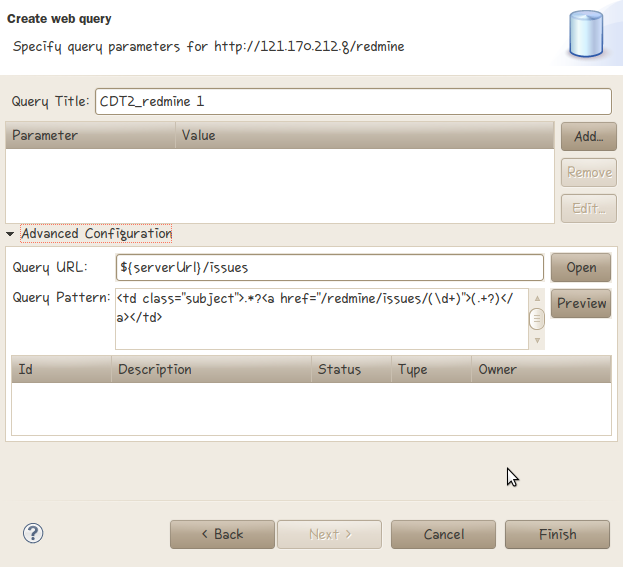
생성된 Ticket을 클릭하면 나에게 주어진 일감들을 확인할 수 있고, 이제 Eclispe에서도 일감의 생성/수정/삭제가 가능해 질 것이다.
참조 사이트
http://jabsiri.tistory.com/35
http://www.redmine.org/wiki/redmine/HowTo_Mylyn
http://blog.namgoos.com/93